首先我们将Primo Ramdisk下载到电脑中,以下是下载链接:
将下载得到的压缩文件解压后双击安装文件“Primo.Ramdisk.Ult.Mui.Setup.5.7.0.exe”出现安装界面:
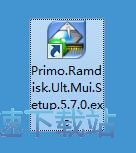
开始安装Primo Ramdisk之前,我们要选择安装时使用的语言。

我们进入到Primo Ramdisk安装向导。安装向导将指引你完成Primo Ramdisk的安装进程。在开始安装之前,建议先关闭其他所有应用程序。点击取消会关闭安装向导。点击下一步继续安装进程;
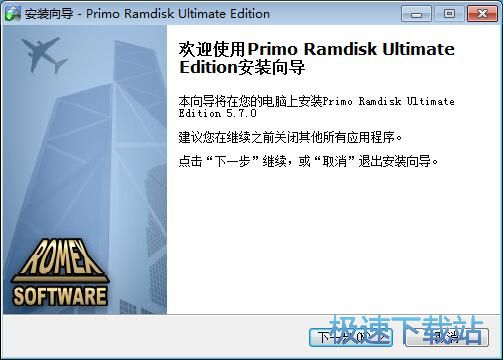
接下来我们需要阅读Primo Ramdisk的许可协议。请阅读以下许可协议。在继续安装之前,你必须接受此协议的条款。点击我接受协议然后点击下一步继续安装进程;

这一步我们需要确定Primo Ramdisk的安装路径,安装程序有默认的安装路径:C:\Program Files\Primo Ramdisk Ultimate Edition。安装Primo Ramdisk至少需要1.3MB的空闲磁盘空间。需要修改路径的朋友可以点击浏览,选择需要安装的文件夹后,点击确定就可以修改安装路径了。点击下一步继续安装进程;
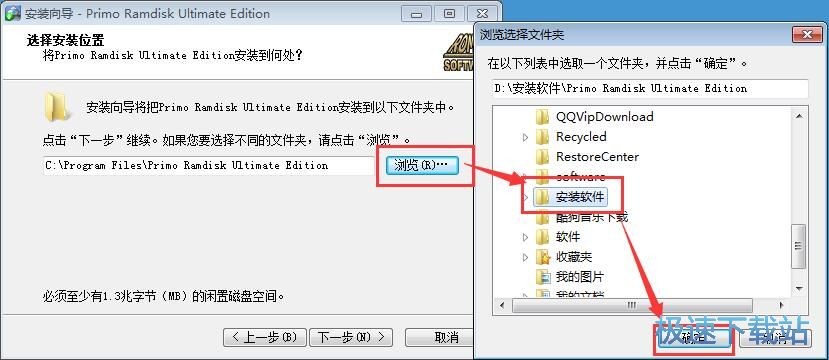
这一步需要我们确认Primo Ramdisk的开始菜单快捷方式存放的文件夹,点击浏览可以选择其他文件夹。如果不需要创建。勾选不要创建开始菜单文件夹即可。这一项建议保留默认选项,无需修改。点击下一步继续安装进程;
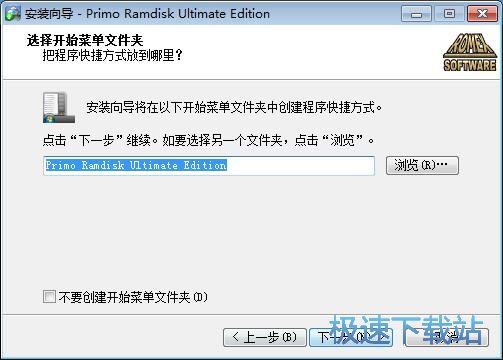
这一步安装向导要我们选择安装Primo Ramdisk期间安装向导要执行的附加任务,附加任务是创建桌面快捷方式和创建快速启动栏快捷方式,如果不需要执行,将勾选取消即可。点击下一步继续安装进程;
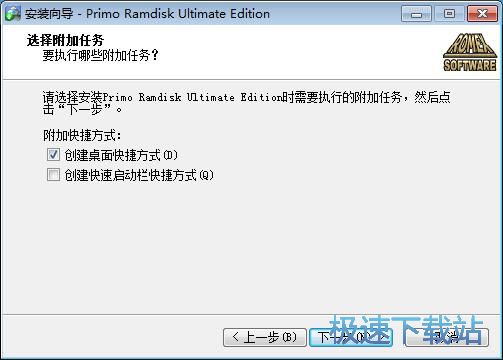
这一步是正式安装Primo Ramdisk前的比较后一个确认步骤,确认安装路径、开始菜单文件夹和附加任务无误后,就可以点击安装将Primo Ramdisk安装到电脑上;
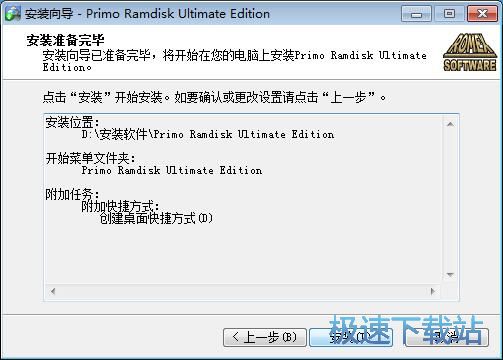
正在安装Primo Ramdisk,安装程序正在将Primo Ramdisk的文件安装到指定文件夹中;
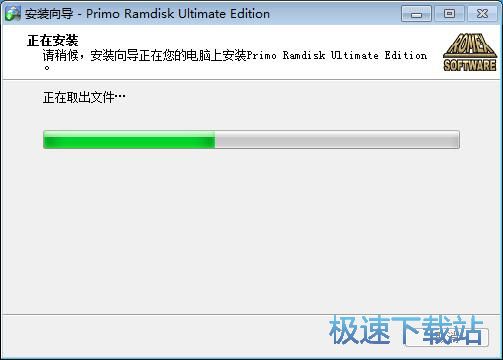
安装完成,安装程序已经成功在您的电脑上安装了Primo Ramdisk。这时候安装向导会提示安装完成。点击结束就可以退出安装向导了。
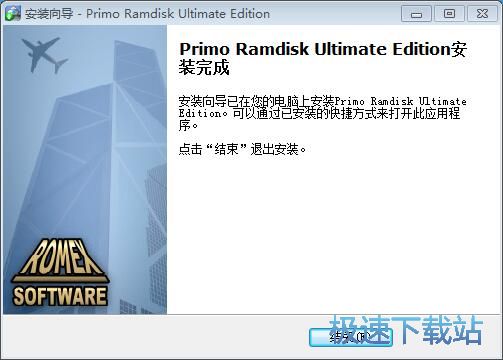
Primo Ramdisk的安装教程就讲解到这里,希望对你们有帮助,感谢你对极速下载站的支持!